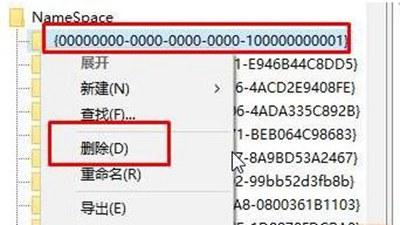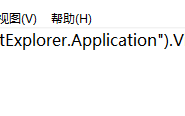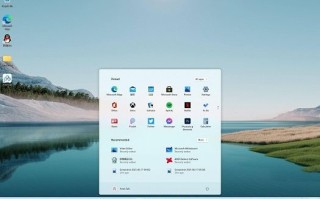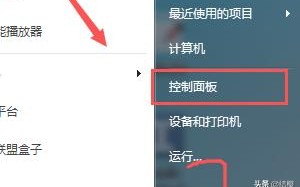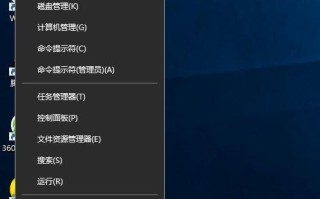1.按win + R组合键打开操作,输入regedit,然后单击“确定”打开注册表。
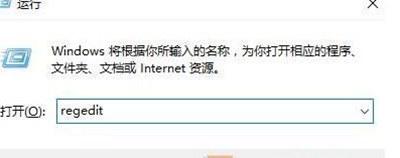
2.打开注册表后,找到:HKEY_LOCAL_MACHINESOFTWAREMicrosoftWindowsCurrentVersionExplorerDesktopNameSpace。
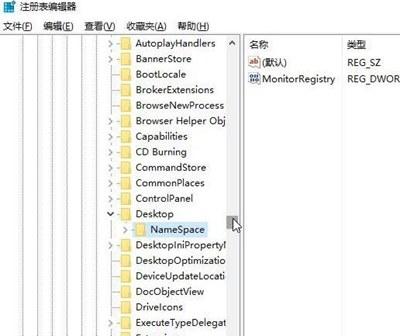
3.右键单击[NameSpace]项目,然后选择[导出]。
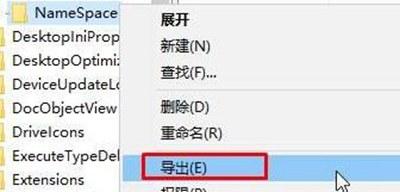
4.选择位置,命名,然后单击[保存]。
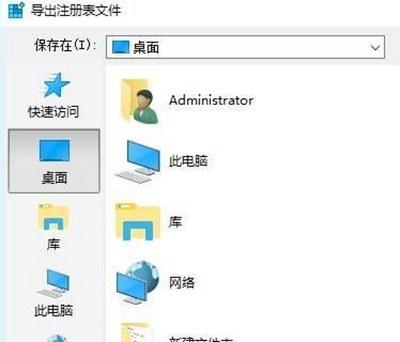
5.右键单击新保存的注册表文件,然后选择[编辑]或[打开方法]-[记事本]。
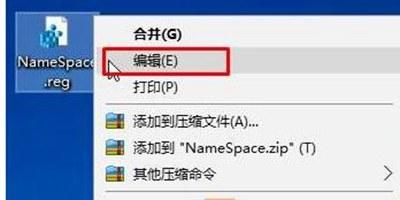
6.使用记事本打开刚刚保存的注册表,按CTRL + F打开搜索功能,在搜索中输入Internet Explorer内容,然后找到相应的项目。

7.切换到注册表,展开[NameSpace],找到下面的[No.]项目,右键单击并删除它。